카카오톡 PC버전 다운로드 방법(이 글 하나면 끝!)
정보 알리미 JH입니다. 오늘은 카카오톡 pc버전 다운로드 방법에 대해서 이야기 해볼 생각입니다. 많은 회사원 분들이 카카오톡 pc버전을 다운로드하여서 문서를 주고받거나 글 내용을 전달하거나 할 때 유용하게 쓰여서 회사원분들이라면 필수적으로 꼭 설치해야 되는 필수 아이템(?)인데요. 물론 컴퓨터를 가지고 있는 모든 분들의 필수 아이템이기도 하죠.
하지만 아직 pc버전으로 설치하는 방법을 잘 모르시는 분들도 있으시기 때문에 그런 분들을 위해서 정말 자세하게 알려드리겠습니다. (저만 믿고 따라오세요. Follow me!)
목차
1. 카카오톡 pc버전 다운로드 방법
2. 모바일 카톡 연동하는 방법
1. 카카오톡 pc버전 다운로드 방법
카카오톡 pc버전 다운로드 방법에 대해서 아주 쉽게 알려드리겠습니다!
우선 카카오톡 pc버전을 다운로드하는 방법은 2가지가 있습니다
바로 카카오톡 공식 홈페이지에서 다운로드하기, 그리고 네이버 Software 자료실에서 다운로드하기!
① 공식 홈페이지에서 다운로드하기
a. 다음 또는 네이버 같은 포털사이트에 '카카오톡 PC버전'or'카카오톡'을 검색합니다.
b. 그 후 홈페이지에서 '다운로드'를 클릭클릭!
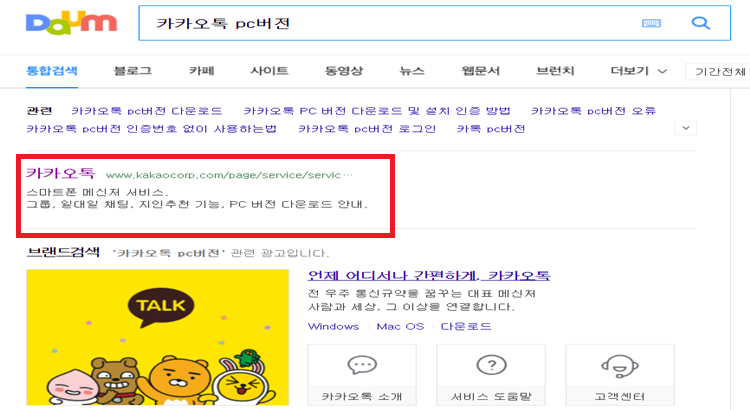
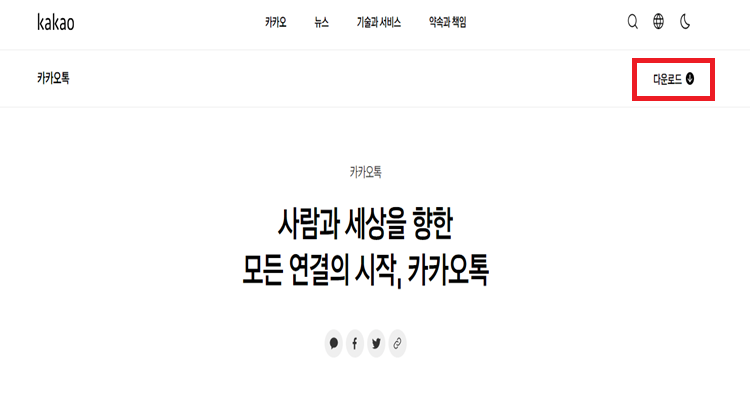
c. 다운로드를 클릭하시면 크게 4가지(Android, ios, Windows, macOS)가 나올 텐데, 거기서 본인의 컴퓨터가 Windows 다 그러면 Windows를 클릭하고, 맥북 형태이면 macOS를 클릭하셔서 다운로드하시고 실행하시면 됩니다.
② 네이버 Software 자료실에서 다운로드하기
a. 위 링크에 들어가시거나 네이버 창에 '네이버 소프트웨어' 치셔서 들어갑니다.
b. 그 후 검색창에 '카카오톡' 치고 '검색'버튼 클릭한후 '개발사 다운로드' 클릭하시면 됩니다.
※ 개발사 다운로드 클릭하시면 카카오톡 홈페이지가 나오기 때문에 ①번 항목처럼 다운로드 누르셔서 다운로드하시면 됩니다.
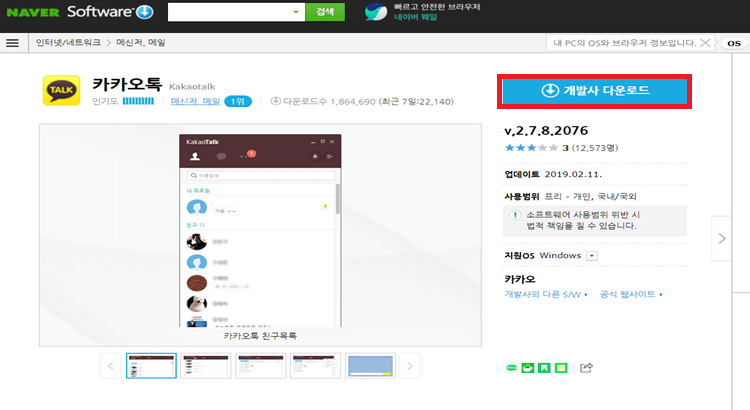
2. 모바일 카톡 연동하는 방법
다음으로는 모바일 카톡을 다운로드한 pc 카톡에 연동하는 방법에 대해서 알아보겠습니다.
정말 쉬우니 따라 하시면 1분도 안 걸려서 연동이 될 수 있습니다.



① 첫 번째 사진에서 보는 바와 같이 pc카톡을 다운로드하고 실행하면 저런 화면이 나오는데 '본인의 카카오 계정과 비밀번호'를 치고 로그인합니다.
② 로그인을 하면 두 번째 사진처럼 나오는데 본인의 컴퓨터(즉, 자주 쓰는 컴퓨터)이면 위에 '내 PC 인증받기'를 공공장소, PC 방이면 '1회용 인증받기'를 클릭하시면 됩니다.
③ 두 번째 단계까지 완료하시면 세 번째 사진처럼 나오는데 인증번호를 입력해주세요 라고 나옵니다. 인증번호가 어디 있지라고 궁금해하실 수도 있는데 인증번호는 빨간 색깔 네모 박스에 보면 어디 있는지 나와서 네모 박스에서 말하는 곳에 들어가서 인증번호를 누르시고 확인하시면 PC카톡을 시작하실 수 있으십니다.
이상으로 카카오톡 PC버전 다운로드 방법과 연동방법에 대해서 알아보았습니다. 카카오톡 PC버전은 평소 컴퓨터를 자주 쓰는 분들에게 정말 유용한데요. 많은 분들이 이용하셨으면 좋겠습니다.
아 혹시, 카카오톡 삭제된 메시지 간단하게 볼 수 있는 방법에 대해서 궁금하신 분들은 링크 남겨드릴 테니 아래 글 참고하시면 도움 많이 되실 겁니다.
2021.05.13 - [IT 및 어플소개] - 카톡 삭제된 메시지 간단하게 보는 방법~!(시원하게 알려드려요)
카톡 삭제된 메시지 간단하게 보는 방법~!(시원하게 알려드려요)
카톡 삭제된 메시지 간단하게 보는 방법~!(시원하게 알려드려요) 정보알리미JH 입니다. 오늘은 카톡 삭제된 메시지 간단하게 볼 수 있는 방법에 대해서 알려드리겠습니다. 많은 분들이 실수
goodidea1541.tistory.com
긴 글 읽어주셔서 감사합니다.
'IT 및 어플소개' 카테고리의 다른 글
| 카톡 차단 확인하는 간단한 방법~(몇 초면 가능!) (0) | 2021.06.21 |
|---|---|
| 카카오톡 이모티콘 환불하는 방법~!(아주 간단합니다) (0) | 2021.06.18 |
| 카톡 삭제된 메시지 간단하게 보는 방법~!(시원하게 알려드려요) (0) | 2021.05.13 |
| 센서·통신기술 스마트팜으로 지능형 농장 구현 현실화~ (0) | 2021.04.18 |
| 6G 기술, 2028년 상용화 목표~! (0) | 2021.04.16 |